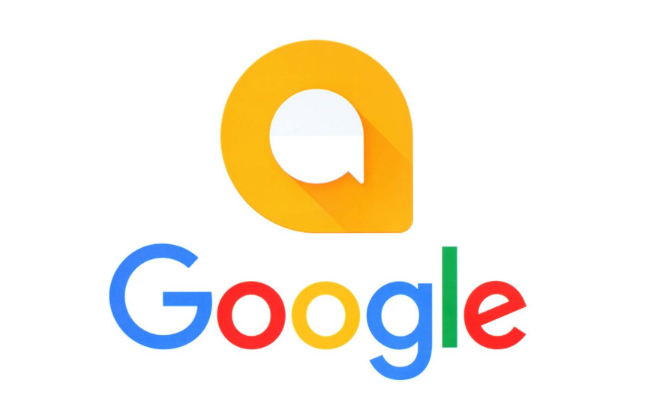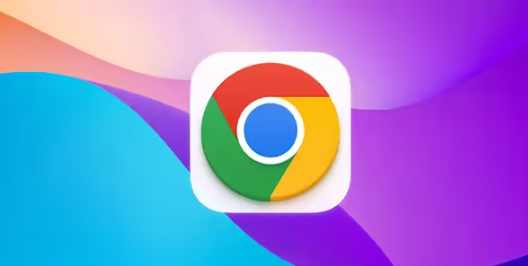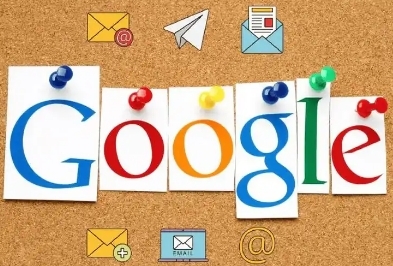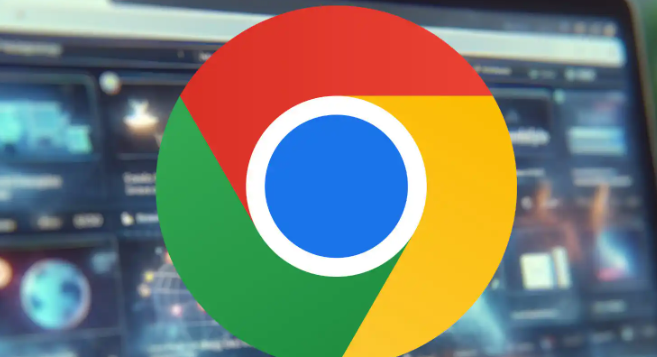
1. 恢复关闭的标签页
- 通过历史记录恢复:点击浏览器右上角三个点→选择“历史记录”(或按`Ctrl+H`),在列表中找到目标网页,点击右侧箭头图标即可重新打开。
- 使用快捷键恢复:按`Ctrl+Shift+T`(Windows)或`Cmd+Shift+T`(Mac),可快速重启最近关闭的标签页。
- 右键菜单恢复:在标签栏空白处右键→选择“重新打开关闭的标签页”,系统会自动恢复最近关闭的页面。
2. 备份标签页数据
- 导出书签:点击三个点→“书签”→“书签管理器”,点击右上角三点图标→选择“导出书签”,保存为HTML文件。
- 备份用户数据:按`Win+R`输入`%LOCALAPPDATA%\Google\Chrome\User Data`,复制“Default”文件夹至安全位置(如U盘或云盘)。
3. 恢复标签页数据
- 导入书签:点击三个点→“书签”→“导入书签”,选择之前导出的HTML文件。
- 恢复用户数据:删除当前浏览器目录下的“Default”文件夹,将备份的“Default”文件夹粘贴回原路径,重启浏览器即可恢复所有设置及标签页。
4. 预防标签页丢失
- 固定标签页:右键点击标签页→选择“固定标签页”,重要页面会固定在左侧,避免误关。
- 启用启动时恢复:进入设置→“启动时”→勾选“继续浏览上次打开的标签页”,浏览器崩溃后重启可自动恢复。
通过以上方法,可有效恢复和备份标签页数据,避免因误操作或系统问题导致的重要页面丢失。建议定期备份书签和用户数据,确保数据安全。